Nie wiesz, jak zacząć korzystać z Apple Numbers na komputerze Mac? Do użytku biznesowego i osobistego Numbers to poręczna aplikacja do obsługi arkuszy kalkulacyjnych dostarczana z systemem macOS. Ale jest więcej powodów, aby używać Numbers – oferuje przydatne funkcje, dzięki którym może stać się jedną z Twoich ulubionych aplikacji.
Omówimy kilka wskazówek dotyczących korzystania z Apple Numbers na Macu. Od rozpoczęcia od szablonu po zastosowanie wyróżniania warunkowego — otwórz Numbers i postępuj zgodnie z instrukcjami!
1. Jak zacząć od szablonu w Numbers
Jeśli chcesz szybko rozpocząć pracę z arkuszem kalkulacyjnym Numbers, możesz zacząć od szablonu. Znajdziesz przyzwoity wybór szablonów osobistych, biznesowych i edukacyjnych do typowych zadań.
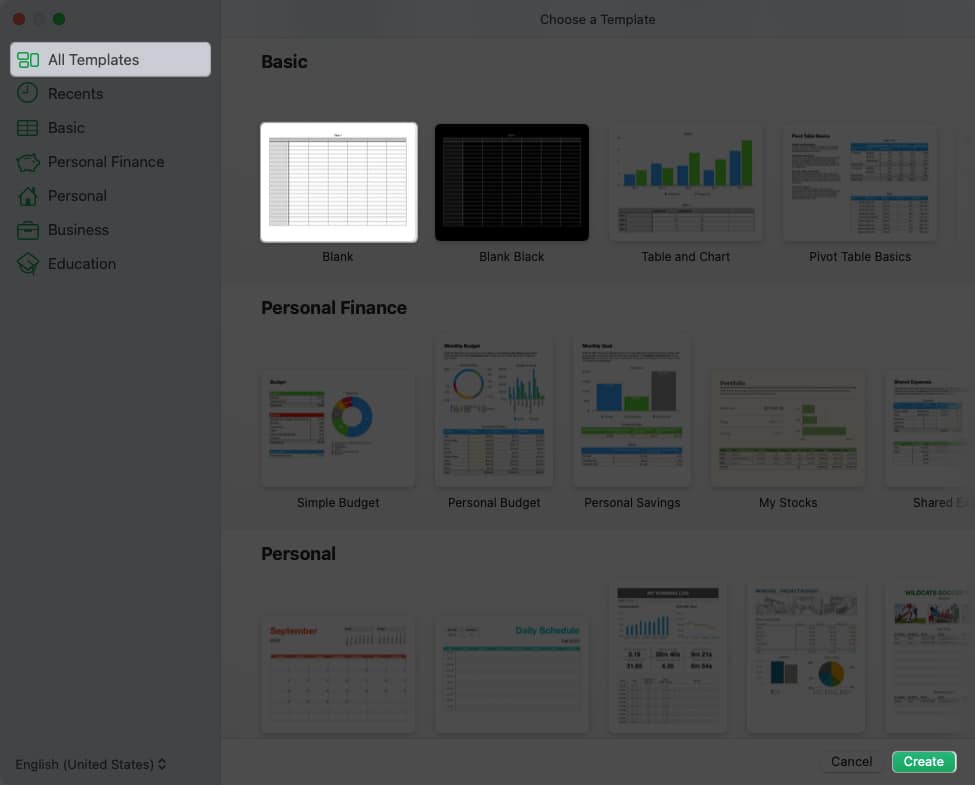 Uruchom aplikację Numbers na swoim Mac i wybierz Nowy dokument.
Uruchom aplikację Numbers na swoim Mac i wybierz Nowy dokument.
Jeśli masz już otwartą aplikację, przejdź do Plik na pasku menu i wybierz Nowy. Skorzystaj z nawigacji po lewej stronie kolejnego ekranu, aby wybrać kategorię, lub wybierz Wszystkie szablony, aby je przejrzeć. Możesz stworzyć wszystko, od listy kontrolnej zadań, przez budżet domowy, po plan zajęć. Gdy zobaczysz odpowiedni, wybierz go i kliknij Utwórz w prawym dolnym rogu.
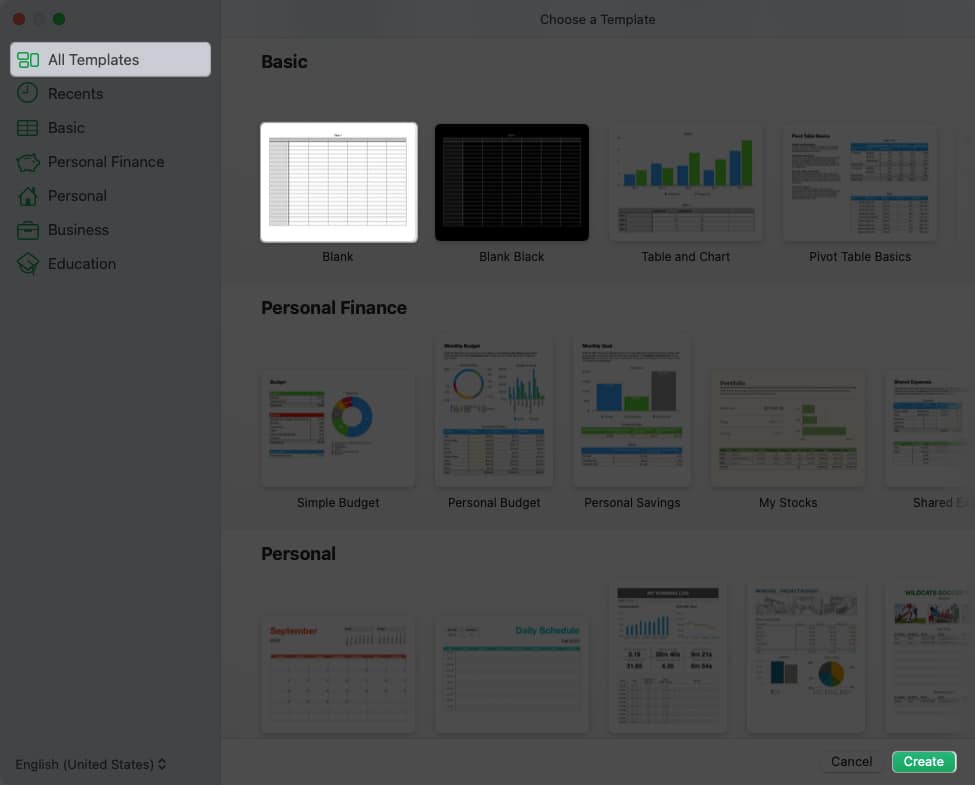
Raz otworzy się szablon, po prostu dodaj własne dane. Możesz także edytować formatowanie szablonu, aby dostosować go do swoich potrzeb.
2. Jak sortować dane w Numbers
Gdy masz arkusz kalkulacyjny zawierający dużo danych, ręczne manipulowanie nim może być czasochłonne i wiąże się z ryzykiem wystąpienia błędów. Zamiast tego możesz użyć funkcji sortowania danych w arkuszu.
Wybierz arkusz, który chcesz posortować, kliknij przycisk Organizuj w prawym górnym rogu i wybierz Sortuj kartę. Jeśli chcesz posortować tylko określone dane, zaznacz te wiersze, a następnie wybierz Sortuj wybrane wiersze w górnym menu rozwijanym na pasku bocznym. W przeciwnym razie możesz wybrać Sortuj całą tabelę. W sekcji Sortuj według wybierz z listy rozwijanej kolumnę, według której chcesz sortować. Poniżej możesz wybrać kolejność rosnąco lub malejąco. Jeśli chcesz posortować według innej kolumny, wybierz ją wraz z kolejnością pod pierwszymi wybranymi ustawieniami sortowania.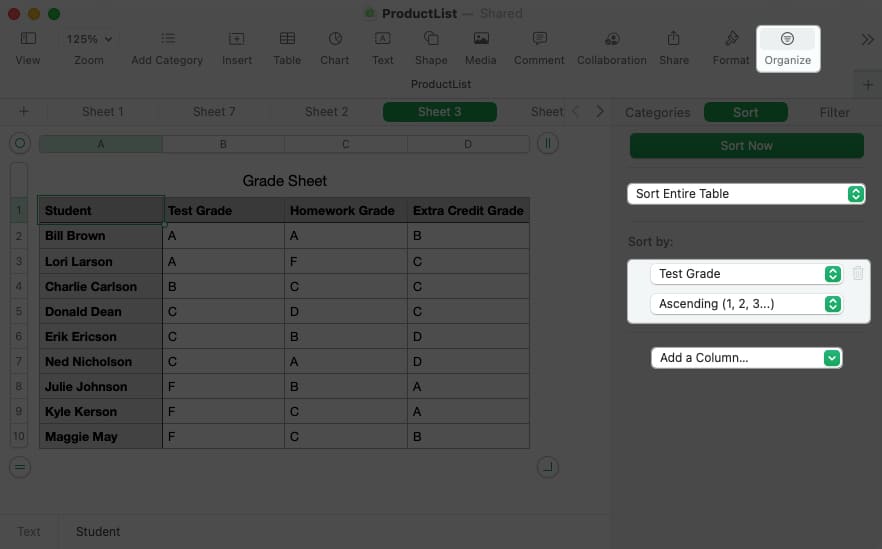 Twoje dane powinny zostać automatycznie posortowane , ale jeśli chcesz nadal dodawać kolejne kolumny do sortowania, kliknij Sortuj teraz u góry paska bocznego.
Twoje dane powinny zostać automatycznie posortowane , ale jeśli chcesz nadal dodawać kolejne kolumny do sortowania, kliknij Sortuj teraz u góry paska bocznego.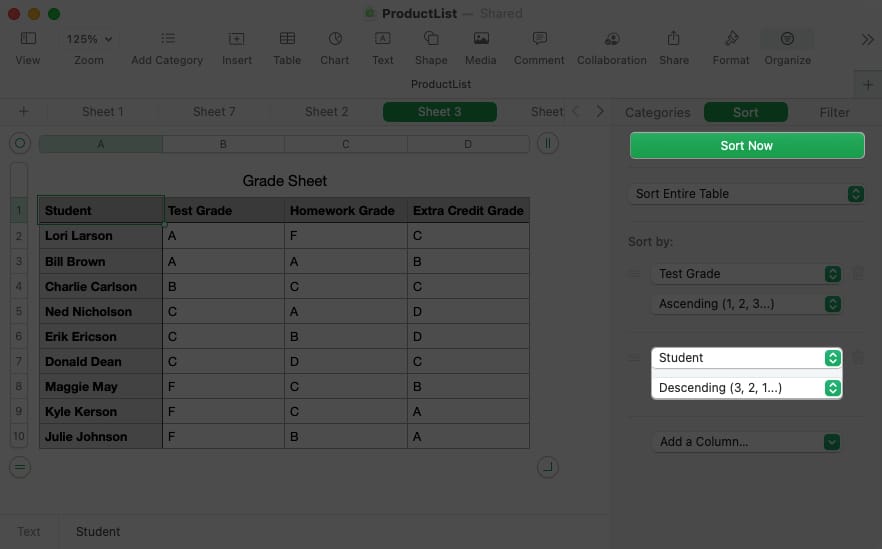
3. Jak dodać link w Numbers
Może chcesz dołączyć odniesienie do innego arkusza lub szybki sposób na odwiedzenie strony internetowej. W Numbers możesz dodać łącze do arkusza, adresu e-mail, strony internetowej lub numeru telefonu. Następnie jednym kliknięciem linku możesz otworzyć arkusz, napisać e-maila, odwiedzić stronę lub zadzwonić.
Wybierz zawartość w komórce, którą chcesz łącze, klikając dwukrotnie tekst lub przeciągając przez niego kursor. Jeśli wybierzesz tylko komórkę, zobaczysz, że opcje linków to Przejdź do Format na pasku menu, przesuń kursor do Dodaj Link strong> i wybierz opcję z wyskakującego menu. niedostępny.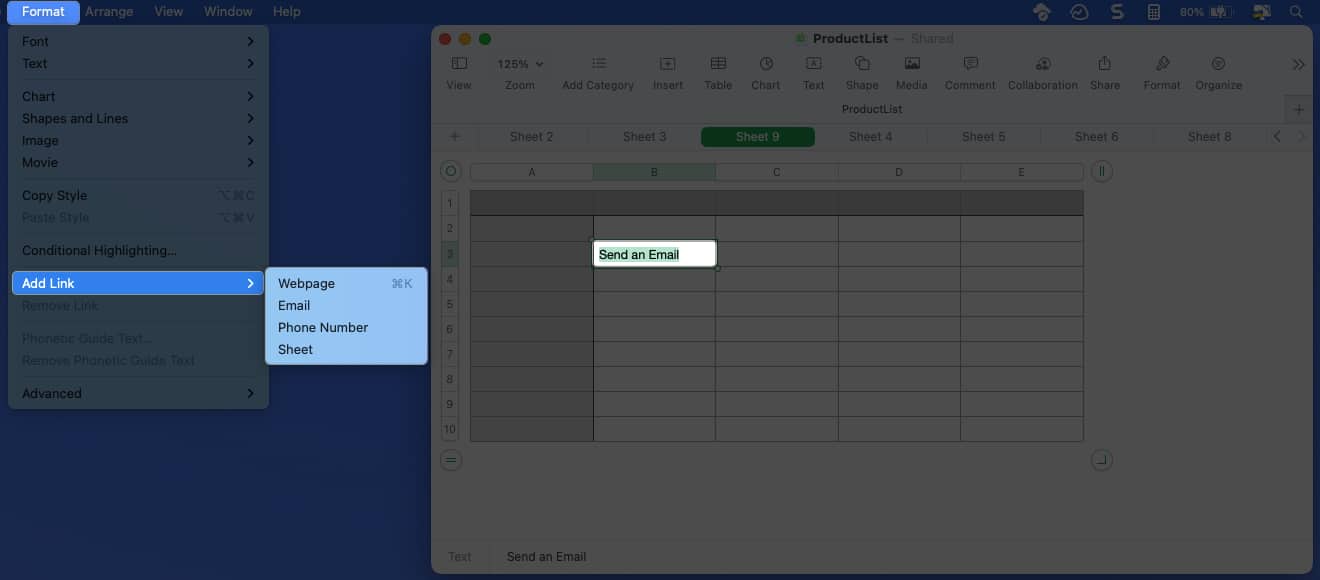 Gdy pojawi się małe okno, dodaj informacje dotyczące łącza. Na przykład wprowadź adres URL strony internetowej lub numer do rozmowy telefonicznej. W razie potrzeby możesz też dostosować Wyświetlacz tekst. Użyj przycisku w prawym dolnym rogu dla wybranego typu łącza, aby zastosować hiperłącze do treści.
Gdy pojawi się małe okno, dodaj informacje dotyczące łącza. Na przykład wprowadź adres URL strony internetowej lub numer do rozmowy telefonicznej. W razie potrzeby możesz też dostosować Wyświetlacz tekst. Użyj przycisku w prawym dolnym rogu dla wybranego typu łącza, aby zastosować hiperłącze do treści.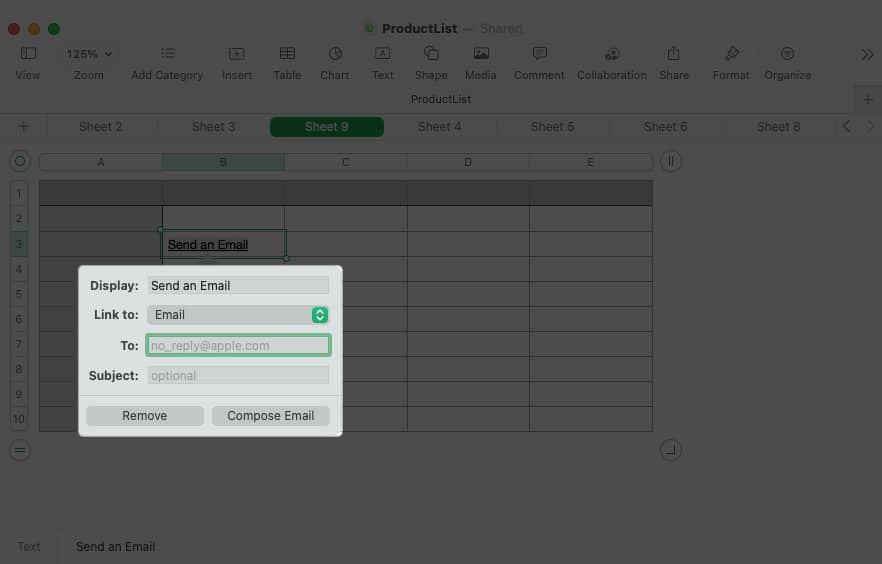
Aby wprowadzić zmiany w linku lub usunąć go później, wybierz Formatuj na pasku menu i wybierz Edytuj link lub Usuń link.
4. Jak utworzyć wykres w Numbers
Wykresy i wykresy to wspaniałe wizualizacje do wyświetlania danych. Pozwalają szybko zobaczyć wzloty i upadki, trendy lub wzorce. W Numbers możesz wybierać spośród wykresów 2D, 3D i interaktywnych.
Wybierz dane, które chcesz uwzględnić na wykresie. Kliknij przycisk Wykres na pasku narzędzi lub Wstaw na pasku menu i przejdź do Wykresu. Zobaczysz wszystkie typy wykresów, z których możesz wybierać, w tym słupkowy, kolumnowy, kołowy, punktowy i inne. Wybierz typ, a wykres pojawi się bezpośrednio w Twoim arkuszu.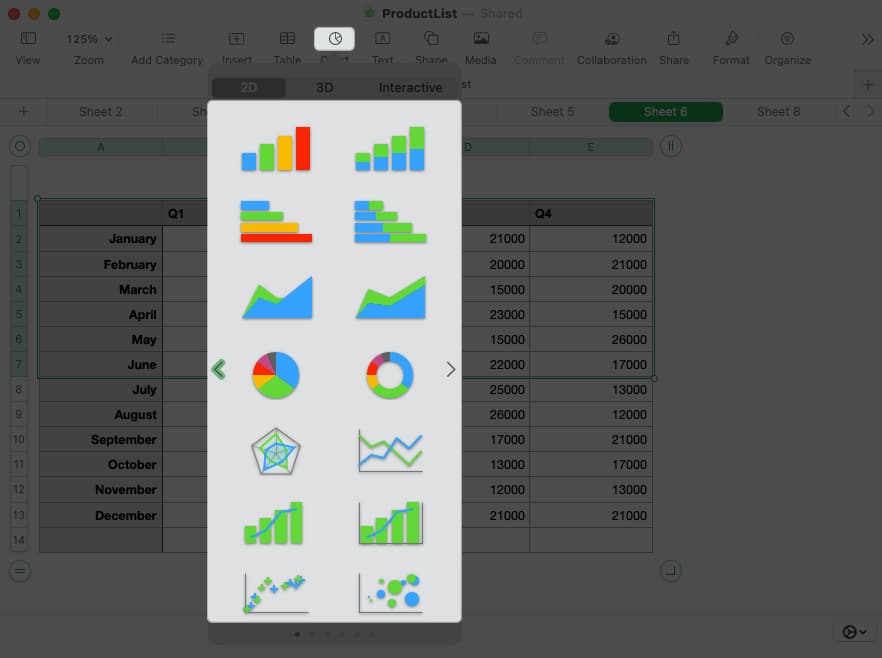 Gdy edytujesz dane w arkuszu, wykres jest automatycznie aktualizowany. Aby dostosować wygląd, wybierz wykres i kliknij Format w prawym górnym rogu. Następnie możesz wybrać inny schemat kolorów, dostosować osie, dodać etykiety danych i nie tylko. Aby zmienić dane, które chcesz uwzględnić, wybierz wykres i kliknij Edytuj odwołania do danych u dołu wykresu.
Gdy edytujesz dane w arkuszu, wykres jest automatycznie aktualizowany. Aby dostosować wygląd, wybierz wykres i kliknij Format w prawym górnym rogu. Następnie możesz wybrać inny schemat kolorów, dostosować osie, dodać etykiety danych i nie tylko. Aby zmienić dane, które chcesz uwzględnić, wybierz wykres i kliknij Edytuj odwołania do danych u dołu wykresu.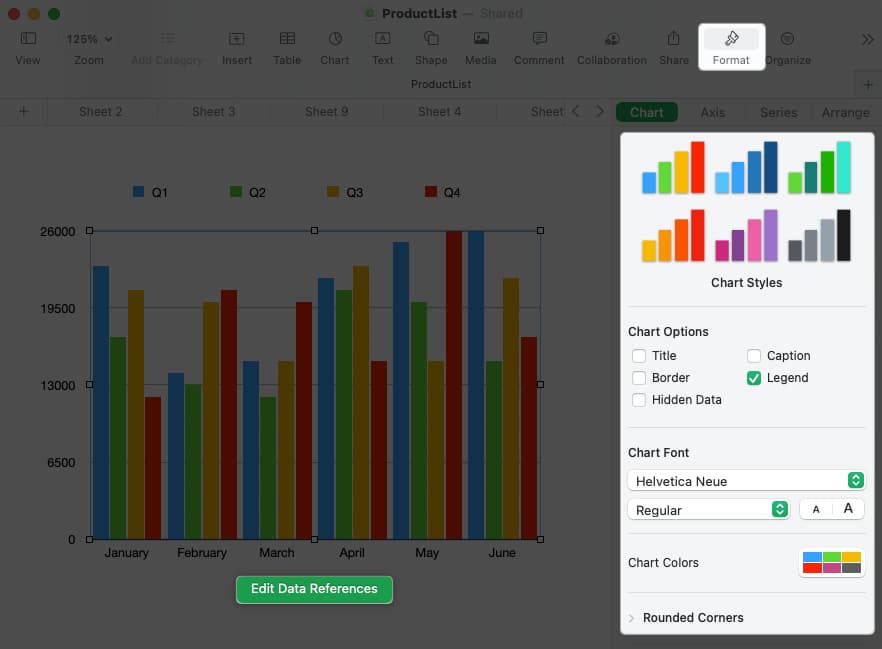
5. Jak wykonywać proste obliczenia w Numbers
Jedną z najczęstszych czynności wykonywanych w arkuszu Numbers jest wykonywanie obliczeń. Na szczęście możesz dodać, uśrednić lub uzyskać maksymalną kwotę ze zbioru danych za pomocą zaledwie kilku kliknięć.
Przejdź do komórki, w której chcesz zobaczyć wyniki obliczeń. Wybierz Wstaw na pasku narzędzi lub użyj Wstaw na pasku menu, by wybrać Formuła. Następnie wybierz obliczenie, którego chcesz użyć.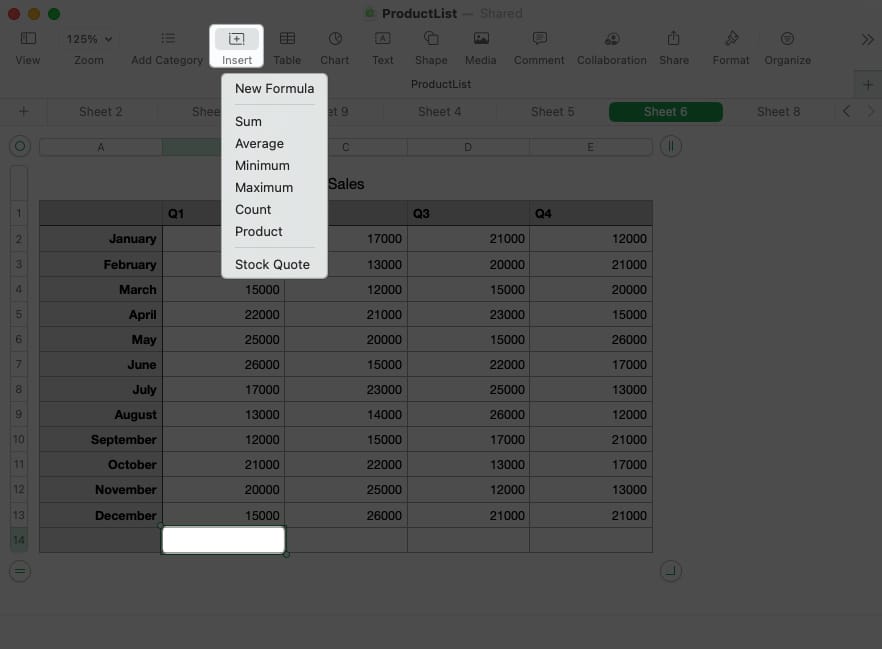
Zobaczysz, że Numbers używa wartości w kolumnie, jeśli użyjesz dolnej komórki lub wiersza, jeśli użyjesz skrajnej prawej komórki do wykonania obliczenie za Ciebie.
Aby edytować formułę obliczenia, kliknij dwukrotnie komórkę, aby wyświetlić pasek formuły. Następnie wprowadź zmiany i użyj znacznika wyboru w kolorze zielonym, aby je zapisać.
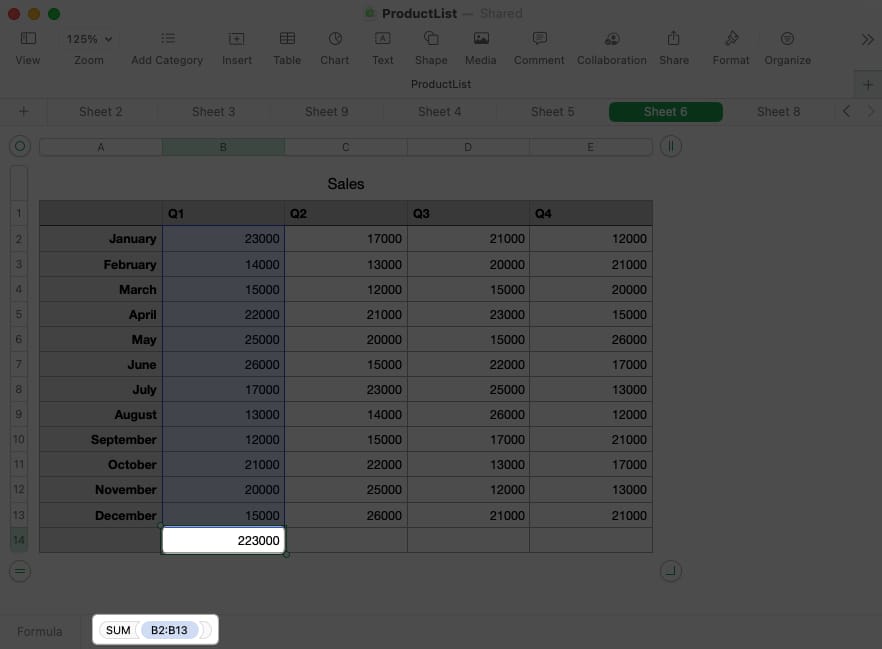
Wyświetl obliczenia w skrócie
Może chcesz skorzystać z jednego z tych obliczeń, ale niekoniecznie dodać go do swojego arkusza. Zamiast tego możesz wyświetlić jedną lub wszystkie z nich u dołu okna.
Wybierz grupę komórek zawierających wartości w arkuszu. Następnie kliknij przycisk koła zębatego wyświetlany w prawym dolnym rogu okna. Wybierz obliczenia, które chcesz wyświetlić, umieszczając znacznik wyboru obok każdego z nich.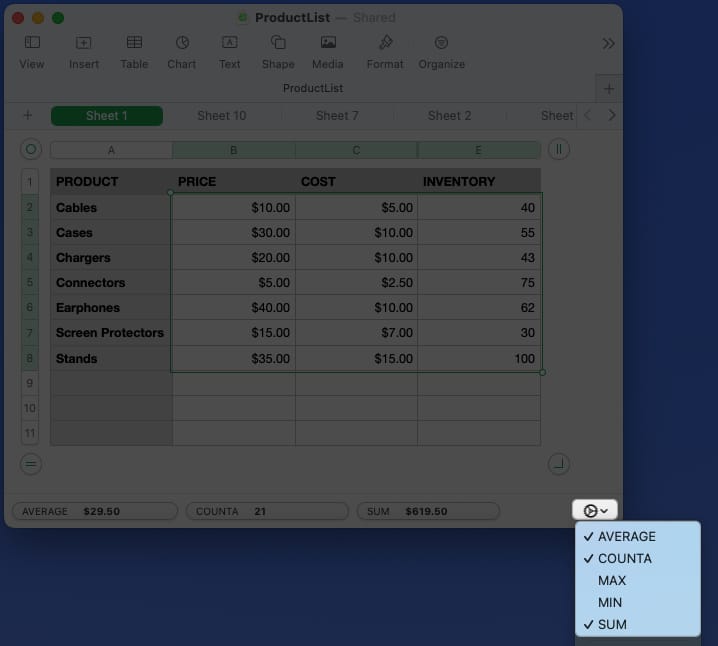 Następnie po wybraniu co najmniej jednej komórki w arkuszu zobaczysz obliczenia na dole, wystarczy jedno spojrzenie.
Następnie po wybraniu co najmniej jednej komórki w arkuszu zobaczysz obliczenia na dole, wystarczy jedno spojrzenie.
6. Jak wstawiać formuły w Numbers
Gdy wykonujesz proste obliczenia opisane powyżej, te równania używają formuł. Dzięki Numbers możesz wyjść poza podstawy, wprowadzając zaawansowane formuły i korzystając z różnych funkcji.
Ponieważ formuły i funkcje w Numbers mogą zrodzić bardzo długi artykuł, omówimy tutaj tylko najważniejsze.
Aby wprowadzić formułę, wpisz znak równości (=) w komórce, aby wyświetlić pasek formuły. Wpisz formułę, której chcesz użyć, na pasku formuły. Jeśli zaczniesz formułę od funkcji, u dołu zobaczysz sugestie. Jeśli wybierzesz jedną, na pasku formuły pojawią się monity, które pomogą Ci poprawnie wypełnić formułę. Po prostu zastąp monity swoimi danymi. Możesz też otworzyć pasek boczny Format, aby uzyskać dodatkową pomoc dotyczącą funkcji. Możesz ją wyszukać, uzyskać szczegółowe informacje o jej zastosowaniach i kliknąć Wstaw funkcję, by umieścić ją w formule. Po zakończeniu wprowadzania formuły naciśnij znacznik wyboru na zielono, aby go zastosować i uzyskać wynik.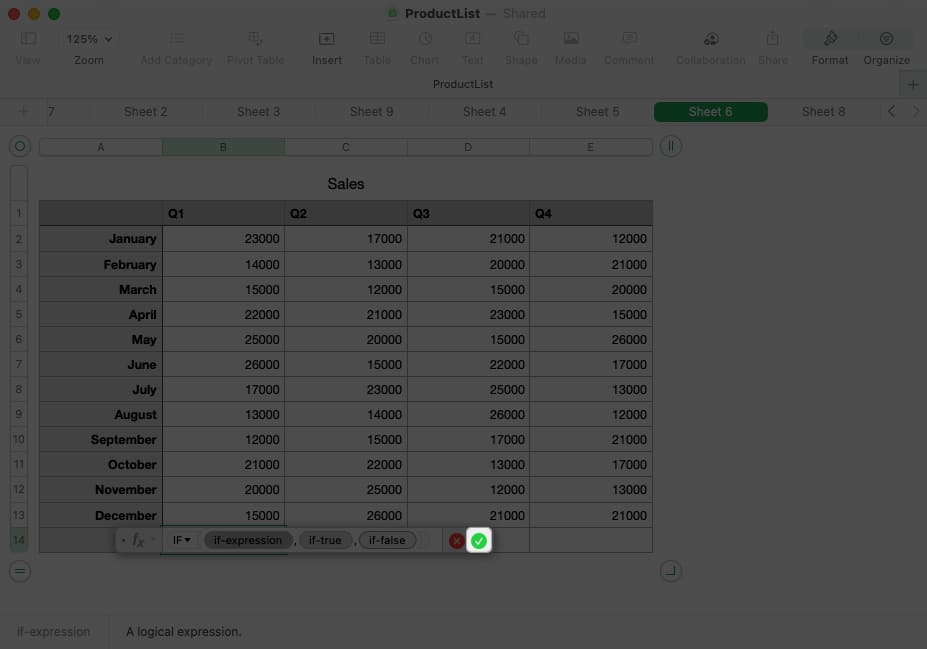
Wskazówka: jeśli chcesz szybko wyświetlić formułę, zaznacz komórkę i zobaczysz formułę wyświetloną w dolnej części okna.
Przykłady formuł i funkcji
Przyjrzyjmy się kilku popularnym formułom wykorzystującym funkcje w Liczby.
Za pomocą funkcji JEŻELI możesz zwrócić wynik dla warunku prawda lub fałsz. Na przykład, jeśli kwota w komórce B2 jest większa niż 20 000, zwróć Tak, w przeciwnym razie zwróć Nie. Oto formuła, której możesz użyć, i sposób jej wyświetlania na pasku u dołu:
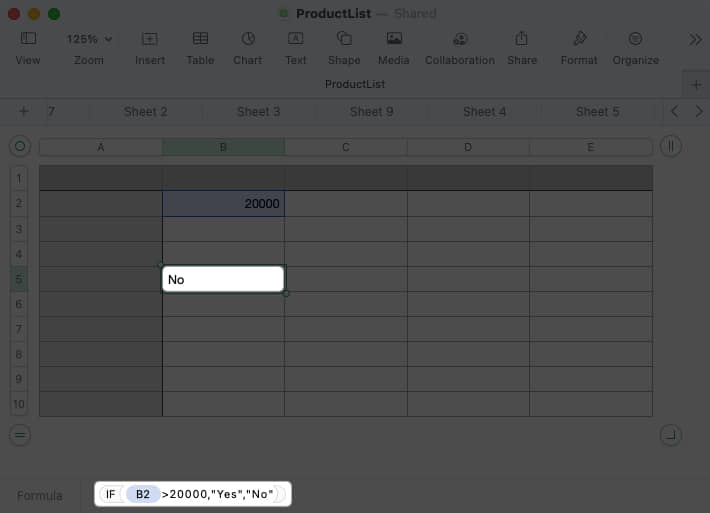 JEŻELI(B2>20000, „Tak”, „Nie”)
JEŻELI(B2>20000, „Tak”, „Nie”)
Za pomocą funkcji CONCAT można łączyć tekst z różnych komórek. Na przykład możesz połączyć imię w komórce B2 i nazwisko w komórce C2 z wynikiem w komórce D2. Możesz także umieścić spację (w cudzysłowach) między nazwami. Oto formuła i jej wygląd na pasku u dołu:
CONCAT(B2,” “,C2)
7. Jak zastosować formatowanie komórek w Numbers
W zależności od typu danych wprowadzanych w Numbers, możesz chcieć lub potrzebować sformatować je w ten sposób.
Na przykład możesz chcieć, aby liczby były sformatowane jako waluta, procent lub data. Chociaż Numbers oferuje opcję formatowania automatycznego, możesz wybrać i dostosować określone typy danych.
Wybierz komórkę lub zakres danych i kliknij Format, aby otworzyć pasek boczny. Przejdź na kartę Komórka i otwórz menu rozwijane Format danych, aby wybrać typ danych.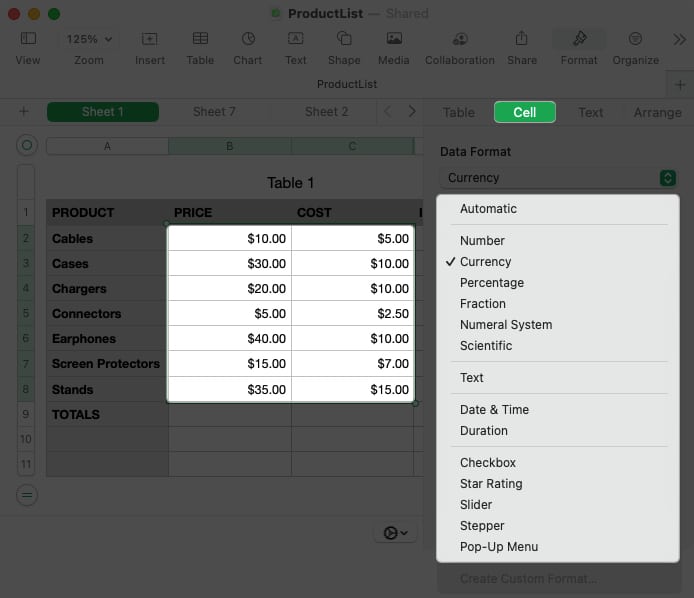 Opcjonalnie możesz dostosować dodatkowe formatowanie wyświetlane pod czcionką. Na przykład, jeśli wybierzesz Waluta, możesz wybrać typ waluty, zmienić miejsca dziesiętne i dodać separator tysięcy.
Opcjonalnie możesz dostosować dodatkowe formatowanie wyświetlane pod czcionką. Na przykład, jeśli wybierzesz Waluta, możesz wybrać typ waluty, zmienić miejsca dziesiętne i dodać separator tysięcy.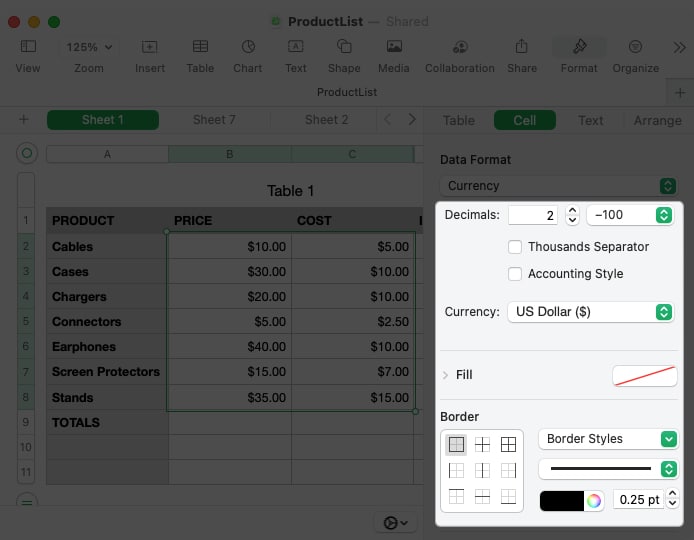
8. Jak korzystać z interaktywnego formatowania w Numbers
Oprócz formatowania danych możesz sformatować komórkę za pomocą elementu interaktywnego, takiego jak pole wyboru lub suwak. Dzięki temu możesz szybko i łatwo zaznaczać zadania, wybierać wartości lub dodawać oceny.
Wybierz komórkę lub zakres i kliknij Format, aby otworzyć pasek boczny. Przejdź na kartę Komórka i otwórz menu rozwijane Format danych, aby wybrać jeden z interaktywnych typów formatowania u dołu listy.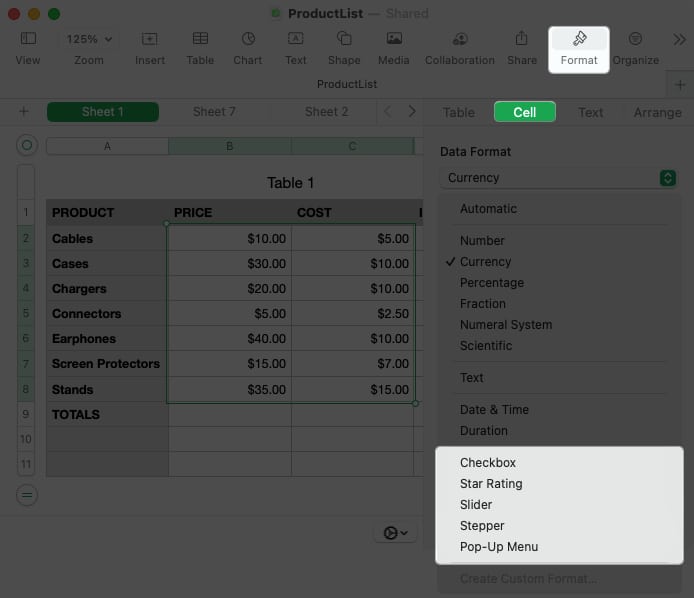 Pole wyboru: kliknij pole, aby umieścić w nim znacznik wyboru. Gdy jest zaznaczone, wartością jest Prawda, a gdy nie jest zaznaczone, wartością jest Fałsz. Ocena w gwiazdkach: wybierz kropkę, aby zaznaczyć liczbę gwiazdek w systemie ocen. Możesz wybrać od zera do pięciu gwiazdek. Suwak: użyj pionowego suwaka, aby wybrać wartość. Po wybraniu opcji Suwak w polu rozwijanym dodaj wartość minimalną, maksymalną i przyrosty. Możesz także wybrać określony format danych, taki jak liczba, waluta lub procent. Stepper: Stepper działa jak suwak, z tą różnicą, że używasz strzałek do zwiększania lub zmniejszania wartości. Wyskakujące menu: utwórz własne wyskakujące menu, dodając elementy na pasku bocznym. Następnie wybierz strzałkę w prawo, aby otworzyć menu podręczne i wybrać element.
Pole wyboru: kliknij pole, aby umieścić w nim znacznik wyboru. Gdy jest zaznaczone, wartością jest Prawda, a gdy nie jest zaznaczone, wartością jest Fałsz. Ocena w gwiazdkach: wybierz kropkę, aby zaznaczyć liczbę gwiazdek w systemie ocen. Możesz wybrać od zera do pięciu gwiazdek. Suwak: użyj pionowego suwaka, aby wybrać wartość. Po wybraniu opcji Suwak w polu rozwijanym dodaj wartość minimalną, maksymalną i przyrosty. Możesz także wybrać określony format danych, taki jak liczba, waluta lub procent. Stepper: Stepper działa jak suwak, z tą różnicą, że używasz strzałek do zwiększania lub zmniejszania wartości. Wyskakujące menu: utwórz własne wyskakujące menu, dodając elementy na pasku bocznym. Następnie wybierz strzałkę w prawo, aby otworzyć menu podręczne i wybrać element.
9. Jak korzystać z autouzupełniania w Numbers
Autouzupełnianie to fantastyczna funkcja, która może naprawdę zaoszczędzić czas. Dzięki niemu możesz przeciągać z jednej lub więcej komórek, aby wypełnić dodatkowe komórki tą samą wartością, wzorem lub formułą.
Najlepszym sposobem wyjaśnienia, jak używać autouzupełniania, jest kilka przykładów.
Automatyczne uzupełnianie tej samej wartości
Tutaj chcesz skopiować tę samą wartość do ostatnich trzech komórek w kolumnie. Po wybraniu komórki najedź na nią kursorem, a zobaczysz żółtą kropkę. Przeciągnij tę kropkę w dół i zwolnij, aby wypełnić komórki tą samą wartością.
Automatyczne wypełnienie wzoru
Następnie chcemy wyświetlić listę miesięcy w roku. Zamiast wpisywać je wszystkie ręcznie, możesz zaznaczyć komórkę zawierającą „styczeń” i przeciągnąć żółtą kropkę w dół, aby wypełnić pozostałe miesiące.
Automatyczne wypełnianie formuły
Kiedy wprowadzasz formułę lub obliczenie do komórki, której chcesz użyć w innej komórce, możesz skopiować i wkleić formułę za pomocą autouzupełniania. Numbers automatycznie aktualizuje odwołania do komórek, tak aby odnosiły się do właściwych komórek.
Tutaj mamy naszą sumę za I kwartał. Przeciągamy komórkę z tą formułą SUMA do komórek w wierszu, aby uzyskać sumy dla pozostałych kwartałów.
10. Jak zastosować wyróżnianie warunkowe w Numbers
Dzięki wyróżnianiu warunkowemu możesz automatycznie formatować dane, gdy spełniają określone warunki. Na przykład możesz sprawić, by liczby mniejsze niż inne liczby miały określony kolor czcionki lub daty po określonej dacie miały kolor wypełnienia komórek.
Wybierz komórki, do których chcesz zastosować formatowanie, i kliknij Formatuj aby otworzyć pasek boczny. Przejdź do karty Komórka i wybierz Podświetlanie warunkowe.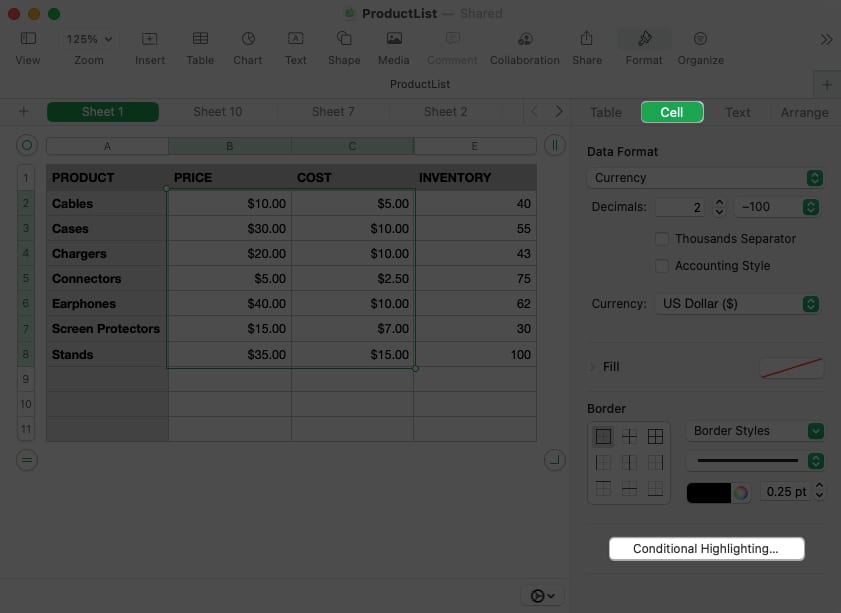 U góry kliknij Dodaj regułę. Wybierz typ reguły po lewej stronie wyskakującego okienka.
U góry kliknij Dodaj regułę. Wybierz typ reguły po lewej stronie wyskakującego okienka.
Możesz wybrać liczbę, datę, tekst, czas trwania lub komórkę. Po prawej stronie zobaczysz dostępne warunki dla tego typu komórek. Wybierz opcję.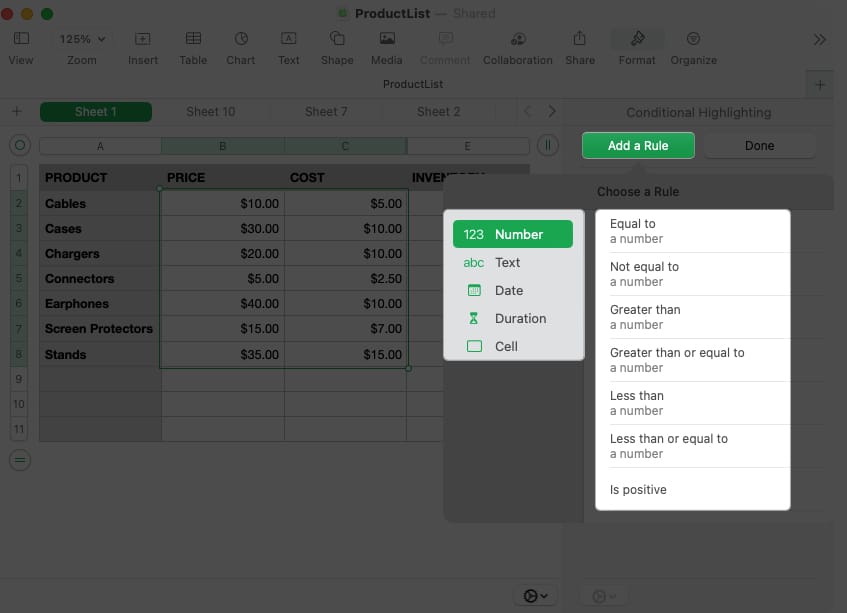 Następnie uzupełnij pozostałe szczegóły reguły na pasku bocznym, w tym wszelkie dodatkowe zmienne i formatowanie, które chcesz zastosować. Kliknij Gotowe, gdy skończysz.
Następnie uzupełnij pozostałe szczegóły reguły na pasku bocznym, w tym wszelkie dodatkowe zmienne i formatowanie, które chcesz zastosować. Kliknij Gotowe, gdy skończysz.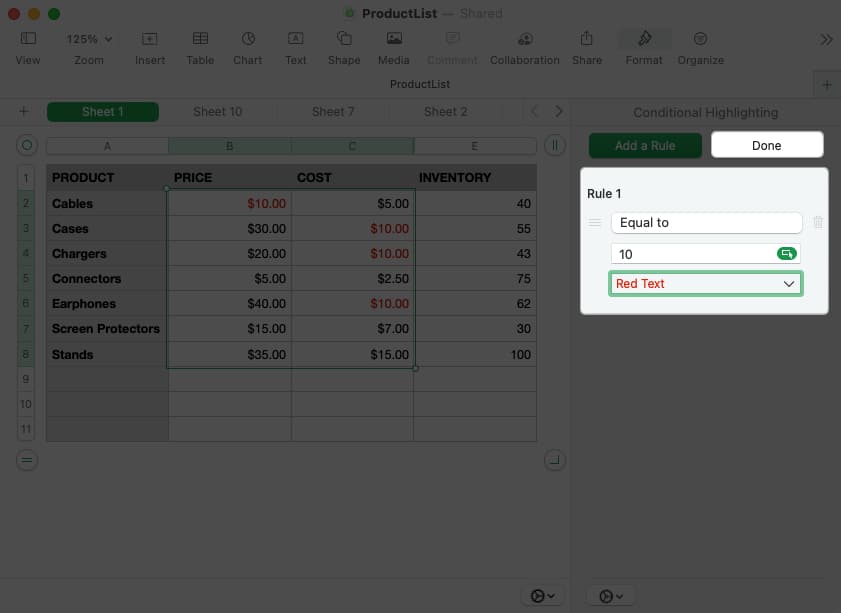 Aby wyświetlić, edytować lub usunąć warunkową regułę wyróżniania, otwórz ponownie pasek boczny Format i wybierz Pokaż wyróżnianie Reguły na karcie Komórka .
Aby wyświetlić, edytować lub usunąć warunkową regułę wyróżniania, otwórz ponownie pasek boczny Format i wybierz Pokaż wyróżnianie Reguły na karcie Komórka .
Spójrzmy na przykład:
Tutaj sformatujemy liczby równe 10 czerwoną czcionką. Zacznij od wybrania Liczba i Równość.
Następnie dodaj wartość „10” i wybierz Czerwony tekst w rozwijanej listy formatu.
Teraz, gdy wartość w naszym zbiorze danych wynosi 10, zobaczymy wyskakującą czerwoną czcionkę, co ułatwi jej wykrycie.
Wykonaj więcej z Numbers na Macu
Jeśli jesteś użytkownikiem Maca i chcesz zrobić więcej z Apple Numbers, te wskazówki pomogą Ci zacząć. A jeśli masz własne wskazówki, którymi chciałbyś się podzielić lub chcesz, abyśmy omówili coś konkretnego dla Apple Numbers, daj nam znać!
Więcej informacji:
Profil autora

Z tytułem licencjata w dziedzinie technologii informatycznych Sandy przez wiele lat pracowała w branży IT jako kierownik projektu, kierownik działu i Kierownik PMO. Chciała pomóc innym dowiedzieć się, jak technologia może wzbogacić życie biznesowe i osobiste, i podzieliła się swoimi sugestiami i instrukcjami w tysiącach artykułów.
